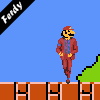-
Andrew™.
User deleted
Guida - come utilizzare il pokégen per pokémon BW2
Questa guida sarŕ utile ai meno esperti che hanno difficoltŕ nell'utilizzo del Pokégen per pokémon bianco 2 e nero 2.
Iniziamo subito analizzando l'occorrente che ci serve per editare a nostro piacimento il file di gioco.
OCCORRENTE:
Rom di pokémon bianco 2 / nero 2 disponibile in questo topic CLICK
File .sav del gioco (se giocate su r4 verrŕ creato in automatico all'interno della schedina sd, se usate un emulatore clickate file---> esporta backup memoria e salvatelo sul vostro pc dove siete piů comodi e poi, una volta completate le modifiche, per utilizzarlo avviate il gioco, clickate file---> importa backup memoria e selezionate il file modificato)
Pokégen download disponibile in questo topic CLICK
PROCEDIMENTO:
Per utilizzarlo scaricatelo e apritelo. Vi troverete davanti questa schermata:
Ora clickiamo su File ---> Open e selezioniamo il nostro file di salvataggio da modificare
Assicuriamoci che il pokégen sia impostato sul corretto gioco. Andiamo quindi su Options ---> Target Game e assicuriamoci che sia spuntata la voce Black 2 / White 2
Una volta impostato tutto correttamente la schermata dovrebbe essere cosě:
Ora vediamo come modificare gli oggetti nello zaino. Per farlo andiamo su Tools ---> Items e dovrebbe apparire questa shcermata:
Nel riquadro indicato nell'immagine dal simbolino verde possiamo scegliere le varie tasche dello zaino in cui vogliamo aggiungere gli oggetti che ci interessano.
Items per le varie Balls e gli strumenti da far utilizzare ai pokémon come oggetti tenuti (Avanzi, Bitorzolelmo ecc...);
Medicine per le Caramelle Rare, le varie Pozioni, Revitalizzanti e oggetti curativi (Cura Totale, Conostropoli, Latte Mumu ecc...);
TMs&HMs per le MT e le MN;
Berries per le bacche
Key Items per gli strumenti base
Per inserire uno strumento selezionate la tasca di appartenenza e selezionate il primo slot vuoto disponibile, dovrete inserire il nome in inglese ed il numero nello spazio piccolo affianco al nome, proprio come nell'immagine sotto:
Se invece ci interessa inserire un file .pkm dobbiamo seomplicemente trascinarlo in uno dei riquadri vuoti all'interno del box (in basso a destra nella schermata principale)
Lo spazio dei box, per intenderci, č quello indicato nel riquadro rosso nell'immagine sotto.
Se invece vogliamo creare un file .pkm selezioniamo il pokémon che ci interessa (verrŕ contrassegnato da un riquadro blu) e poi clickiamo su File ----> Save Pokémon come nell'immagine qui sotto.
Per visualizzare o modificare le statistiche o le mosse di un pokémon invece bisogna selezionarlo (come prima) e fare click destro del mouse e selezionare View Data
Nel riquadro sulla sinistra (quello contrassegnato in rosso nell'immagine sotto) vedremo tutte le informazioni necessarie e sarŕ possibile modificarle (la lingua da usare č sempre l'inglese)
Come avrete capito la lingua maggiormente usata č l'inglese, se avete problemi potete consultare le utili traduzioni presenti sul nostro forum:
TRADUZIONE MOSSE https://pokemonultimate.forumcommunity.net/?t=47218276
TRADUZIONE OGGETTI https://pokemonultimate.forumcommunity.net/?t=52126606
TRADUZIONE BACCHE https://pokemonultimate.forumcommunity.net/?t=52124384
TRADUZIONE ABILITA' https://pokemonultimate.forumcommunity.net/?t=52158628
TRADUZIONE NATURE https://pokemonultimate.forumcommunity.net/?t=41823119
Una volta fatte le modifiche clickate su File ---> Save ed avrete il vostro salvataggio modificato. Vi apparirŕ anche un file che termina con .bkp ma a noi non interessa, eliminatelo pure.
Bene, i passaggi piů importanti sono stati spiegati correttamente, per altri problemi non esitate a chiedere! Alla prossima!
Guida creata per pokčmon ultimate, vietata la copia totale o parziale su qualsiasi sito/forum/blog. Non accetto nessun tipo di credito.© 2012 Pokemon Ultimate, vietata la copia.
Vuoi conoscere tutto sui nuovi due giochi Nintendo: Pokemon Nero 2 e Pokemon Bianco 2? Visita la sezione cliccando questo testo!
Per rendere piů facile la consultazione di tutte le guide sui nuovi videogiochi Game Freak consulta l'indice cliccando su questo testo!
scaricare pokemon bianco, pokemon trucchi, pokemon bianco nds, rom pokemon bianco, scaricare pokemon bianco e nero, rom pokemon bianco e nero, giochi pokčmon, pokemon versione bianca nds ita, codici pokemon bianco, rom pokemon platino, pokemon bianco ita nds, pokemon versione, pokemon nintendo, scarica pokemon bianco, pokčmon versione bianca, pokemon nero prezzo, scarica gratis, pokemon bianco, nds download, rom italiana pokemon bianco, pokemon bianco ita rom, nintendo ds prezzo, pokémon versione nera e versione bianca, pokemon nintendo ds, nintendo ds giochi, pokemon bianco ds, cheat pokemon bianco, prezzo nintendo ds, scarica pokemon bianco e nero, guida pokemon bianco, pokemon platino, gioco pokemon, pokemon, bianco nds ita, pokemon bianco e nero giochi, codice pokemon bianco, roms per ds, pokemon bianco scaricare, giochi nintendo pokemon, pokemon bianco e nero ita nds, pokemon versione platino, pokemon, versione bianca nds
Edited by Andrew™ - 3/9/2012, 10:08. -
.
Guida perfetta Drew, complimenti! =D . -
Andrew™.
User deleted
Avevo sbagliato ad uppare un'immagine, ora č a posto  .
. -
Alessio bombacigno.
User deleted
quando ia fatto che fai??????
. -
Andrew™.
User deleted
CITAZIONEUna volta fatte le modifiche clickate su File ---> Save ed avrete il vostro salvataggio modificato. Vi apparirŕ anche un file che termina con .bkp ma a noi non interessa, eliminatelo pure.
. -
darkralex.
User deleted
ciao ma io quando salvo i dati modificati e poi li metto sul acekard non ce nessona mia modifica . -
Th RagE.
User deleted
guida perfetta bravi!  .
. -
Andrew™.
User deleted
grazie^^ . -
Electra05.
User deleted
fantastica guida non ho mai visto niente di piů preciso . -
.
Siamo felici che ti sia stata utile! =D . -
venomor.
User deleted
razie per la guida  Non c'č un modo per inserire tutti gli strumenti automaticamente? Metterli uno per uno č un po lungo come procedimento
Non c'č un modo per inserire tutti gli strumenti automaticamente? Metterli uno per uno č un po lungo come procedimento  E' possibile modificare anche i soldi?
.
E' possibile modificare anche i soldi?
.